一、vlookup函数英语单词lookup
英 ['lʊkʌp] 美 [luk'ʌp]
vertical
英 [ˈvɜːtɪkl] 美 [ˈvɜːrtɪkl]
- adj. 垂直的,直立的;[解剖] 头顶的,顶点的;[植]纵长的,直上的
- n. 垂直线,垂直面;垂直位置
excel函数中,Vlookup是取英语单词Vertical垂直的首字母V,和英语单词lookup查找,组合而成的。
Vlookup函数我们取:垂直查找的意思来进行理解。
二、vlookup函数含义和参数vlookup函数的分类属于:查找与引用函数
打开excel表格,点击编辑栏前的插入函数图标fx,弹出插入函数窗口,在选择类别中选择分类:查找与引用函数,可看到该函数的官方解释:
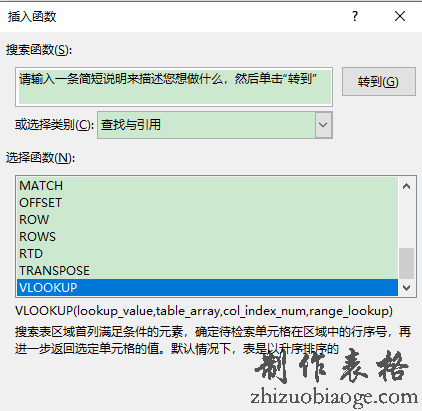
查找与引用函数vlookup的含义和参数:
搜索表区域首列满足条件的元素,确定待检索单元格在区域中的行序号,再进一步返回选定单元格的值。默认情况下,表是以升序排序的
VLOOKUP(lookup_value,table_array,
col_index_num,range_lookup)
参数讲解:
先来理解一下逻辑,我们要找一个人,首要在确定是谁,这是1个参数,知道要找谁之后,在那里找,我们要画定一个区域,这个区域,就是第2个参数,找到之后,我们是只查此人,还是查与此人相关的其他人,比如夫妻,子母,父母,朋友等,这就是第3个参数。
而在excel函数中,Vlookup有4个参数
第1个参数:查找谁
第2个参数:要查找的区域(这个区域中的第一列要保证含有1个参数)
第3个参数:找到此行后,指定显示第几列的值,内容。
第4个参数:精确查找还是模糊查找(实际工作中使用精确查找要多些)
三、函数的使用方法及实例实例一:
我们通过查找某个学生的姓名,然后结果要显示语文或者数学的成绩。
来看一段gif动画演示:
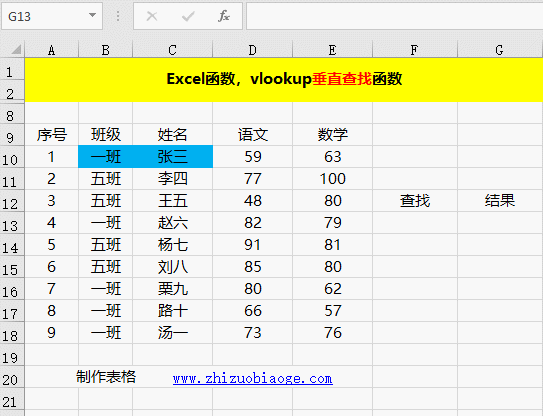
第1个参数:查找的这个学生,我们设定的是F14单元格,表示在这个单元格内容录入我们要查找的内容。
第2个参数:区域,C10:E18,而这个区域中,重点是C列是包含第1个参数的值,如张三,杨七的。如果区域写成B10,E18,而B列中没有你要的第1个参数的值,无法查找。
第3个参数:演示中,第1次输入的2,是C10:E18这c列,d列,E列中的第2列,也就是D列,所以,代表的就是查语文分,而中间改为3,表示是这3列中的E列,就是数学分数。
第4个参数:0,表示的就是精确查找。一般情况下,我们只需要补足第4个参数即可。
实例二:
使用Vlookup函数来查找前值内容,
gif动画演示教程如下:
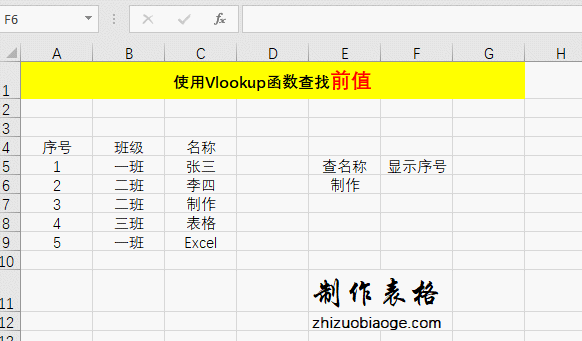
演示当中的F6单元格公式:
=VLOOKUP(E6,IF({1,0},C5:C9,A5:A9),2,0)
重点内容为:
IF({1,0},C5:C9,A5:A9)
而这个内容运算的结果,就把上面的顺序转化为了:
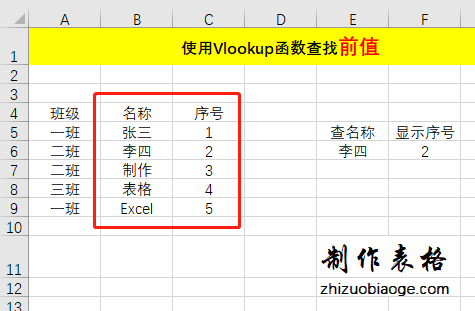
而使用vlookup公式,是不是就知道如何书写了呢。
但问题是,
IF({1,0},C5:C9,A5:A9)
是如何转化顺序的呢。
这个公式里面的重点,是数组{1,0},也是此公式难以理解之处。
可以在excel中录入以下公式:
=if(1,"A","B")
结果是A
=if(0,"A","B")
结果是B
那如果把上面的例子要求显示班级这个前值,要如何输入公式呢?
实例三:
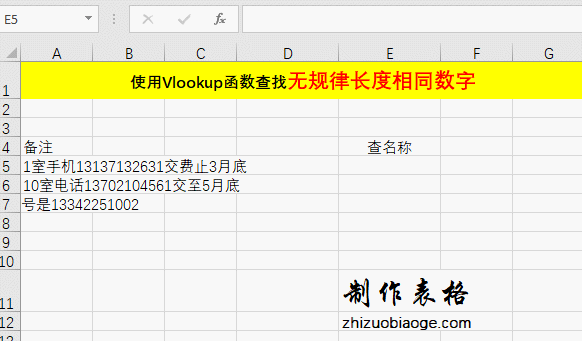
E5单元格公式:
=VLOOKUP(0,MID(A5,ROW($1:$50),11)*{0,1},2,0)
而这个公式里面的重点,还是和数组有关。
MID(A5,ROW($1:$50),11)*{0,1}
这一段的意思,是把单元格A5的内容,进行了拆分,从第1个字符开始,取11位,然后形成了1个数据,区域。
而文本*0得出的是错误的结果,
文件*1得出的也是错误。
而只有当11位手机形式的数据出现是*0,得的结果为0,
乘以1后得出来的是11位的手机号。
所以,再使用vlookup来匹配0,这个值就能计算出手机号。
实例四:
现在的原始区域为C23:D32,结果区域为F23:G26,要求在结果F列输入姓名,查找出姓名所对应的奖金金额?
截图如下:
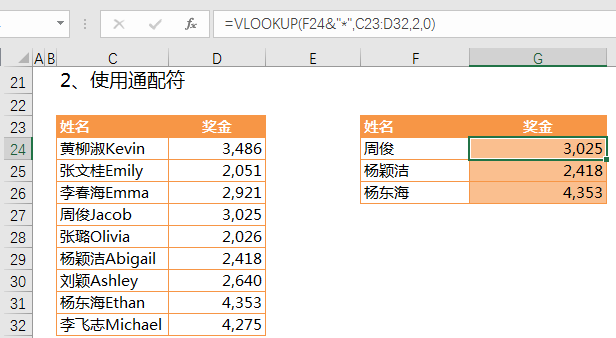
Vlookup除了可以精确查找名称以外,还可以匹配通配符进行使用,结果表中要求的周俊,杨颖洁,等都是原始区域中C列的部分内容,但有一个规律,都是姓名的前面部分内容,所以我们实际要查找的条件就变成了以周俊为开始的姓名,以杨颖洁开始的姓名内容,还有杨东海开始的姓名。
而通配符*,就是所有所有,所以周俊*表示的就是周俊开始的内容,杨颖洁*就是以杨颖洁开始的姓名。
所以,最后的公式就可以书写为:
=vlookup(f24&"*",C23:d32,2,0)
|


